Создание интерфейса (UI) под разные разрешения экрана
Современные игры и приложения часто нуждаются в поддержке широкого спектра различных разрешений экрана, и особенно в данной возможности нуждаются интерфейсы этих игр. Система создания интерфейсов в Unity снабжена рядом различных инструментов для реализации этих возможностей, которые также можно комбинировать между собой массой различных способов.
В данном руководстве о том “как это делается”, мы собираемся использовать простой пример, чтобы взглянуть и сравнить между собой различные инструменты в контексте данного вопроса. В нашем случае как показано ниже, у нас по углам имеется три кнопки и нашей целью является адаптировать данную компоновку под разные разрешения.
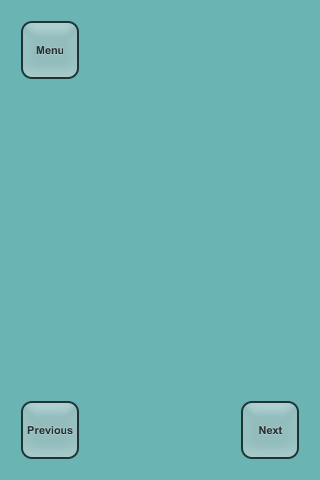
Для данного руководства о том “как это делается” мы решили использовать четыре разрешения экрана: Phone HD в портретной ориентации (640 x 960) и альбомной (960 x 640) и Phone SD также в портретной (320 x 480) и альбомной (480 x 320). Изначально компоновка была настроена под Phone HD портретную ориентацию и разрешение.
Использование привязок для адаптации к различным соотношениям сторон
Элементы интерфейса по-умолчанию привязаны к центру родительского прямоугольника. Данное означает что они сохраняют постоянное смещение относительно центра.
Если с данной настройкой разрешение было изменено под альбомное соотношение сторон, кнопки могут выпасть из своих прямоугольных областей, где они изначально должны были быть расположены.
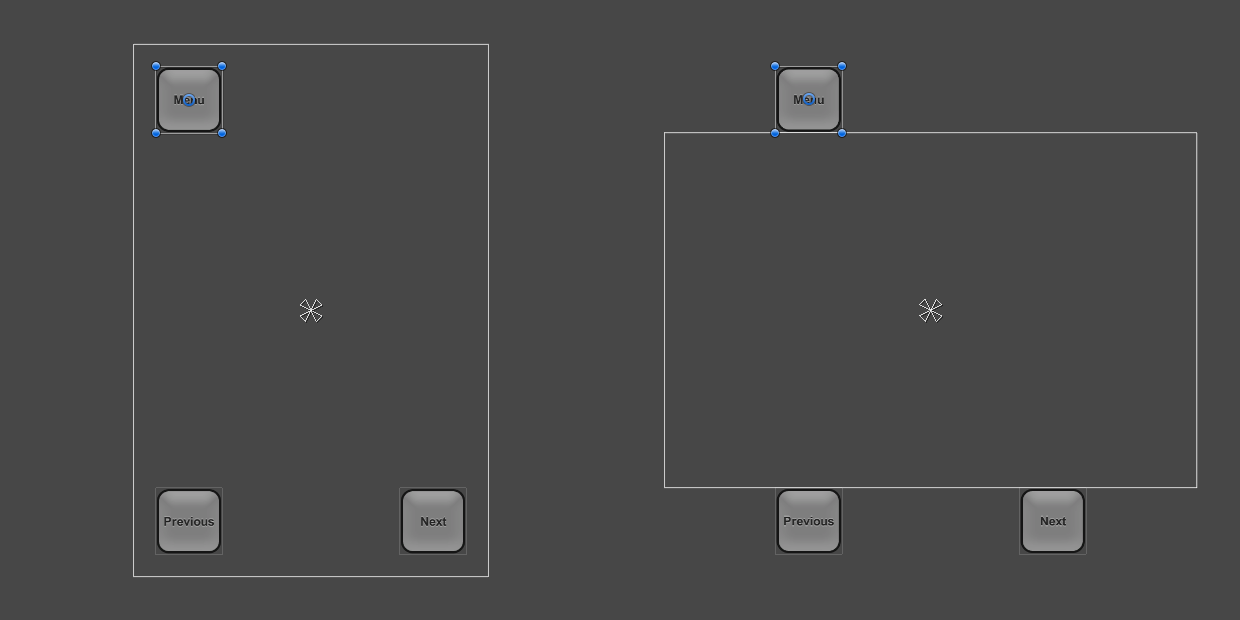
Одним из способов сохранить расположение кнопок в области экрана является изменение компоновки таким образом, чтобы места их расположения были связаны с их соответствующими углами на экране. Привязка левой верхней кнопки может быть также установлена в левом верхнем углу при использовании в инспекторе выпадающего списка Anchors Preset (наборы привязок), или путём перетаскивания треугольных ручек привязок в видовом окне сцены (Scene View). Лучше сделать это пока текущее разрешение экрана, установленное в игровом режиме (Game View) является тем разрешением, для которого изначально всё и было задумано, где места расположения кнопок были бы подобраны более разумно и как говориться к месту.(Ознакомьтесь со страницей UI Basic Layout для получения более подробной информации по привязкам.). Так же например привязки для левой нижней и правой нижней кнопок могут быть выставлены в левый нижний и правый нижний угол соответственно.
Как только кнопки были привязаны к своим углам, то при дальнейших изменениях разрешений экрана и соотношений сторон они будут сохранять свою позиции относительно этих углов.
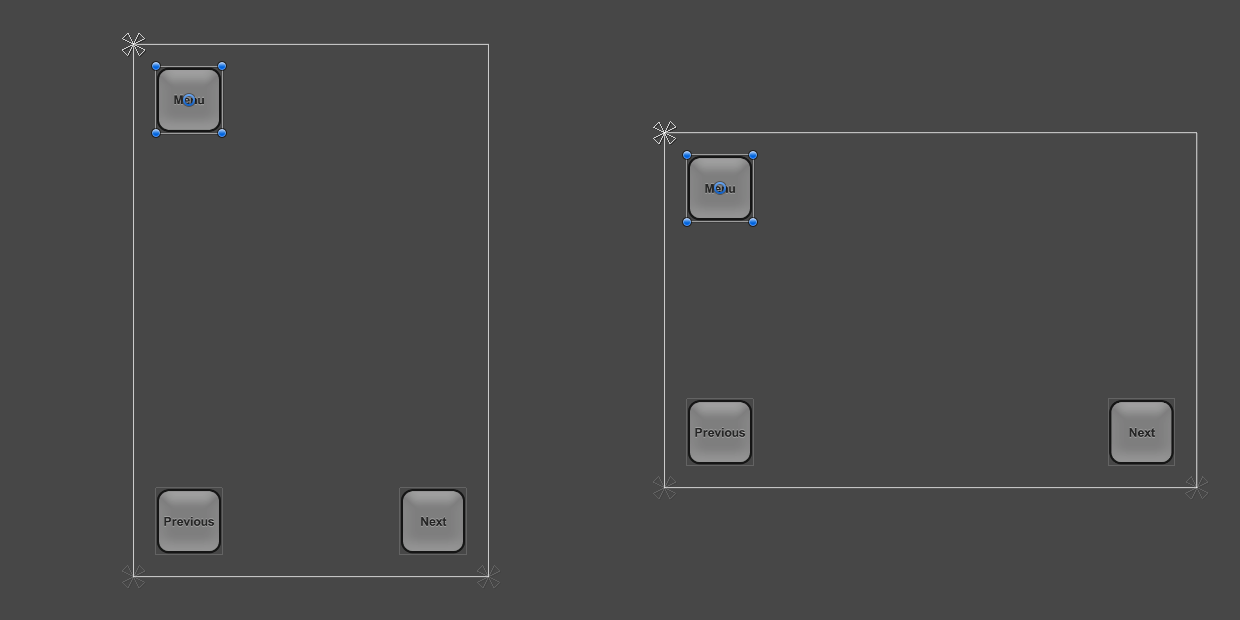
Когда разрешение экрана изменяется на большее и меньшее относительно текущего, кнопки должны по прежнему сохранять своё изначальное расположение относительно углов, к которым они привязаны. Однако, сохраняя своё оригинальное разрешение, заданное в пикселях, они могут становиться как больше так и меньше, соответствуя пропорциям текущего разрешения экрана. Всё это может быть, а может и не быть желательно, в зависимости от того, как вы хотите, чтобы ваш интерфейс реагировал на смену разрешения экрана.
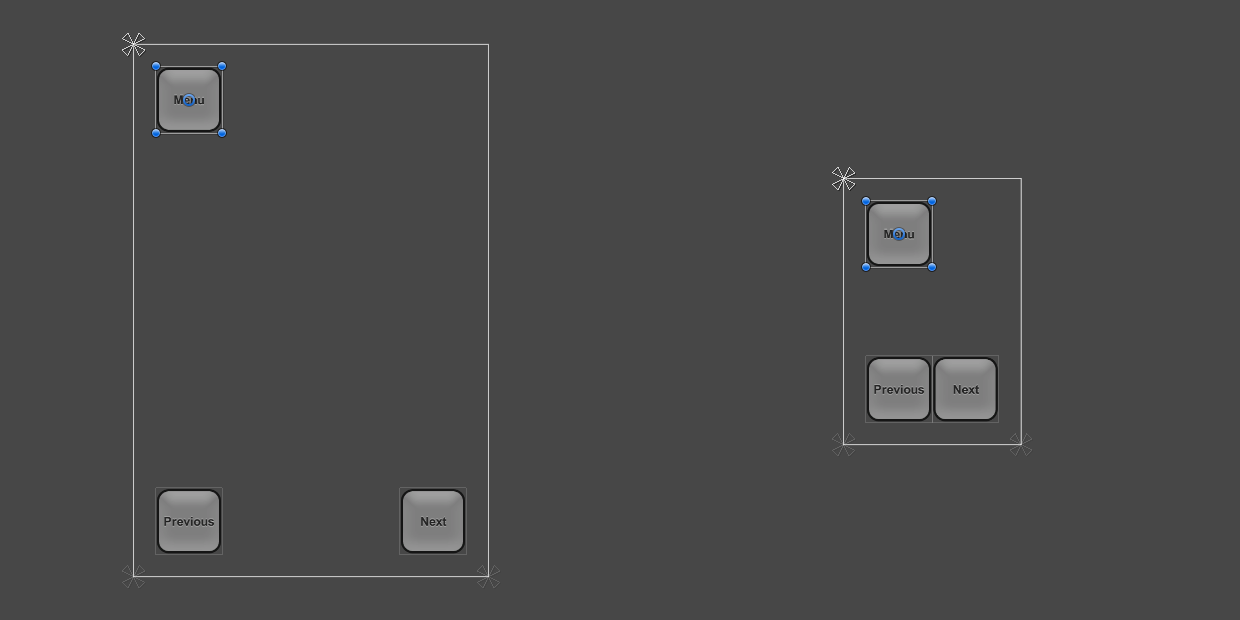
В данном руководстве о том “как это делается” мы уже знаем о том, что небольшая разрешающая способность портретной и альбомной ориентации Phone HD устройств не соответствует экранам, которые физически обладают меньшим по сравнению с ними размером, в то время как это самое соответствие больше выражается в плотности пикселей на 1 дюйм самого экрана. На этих экранах меньшей плотности кнопки не должны отображаться крупнее чем на экранах устройств с большей плотностью пикселей - они должны быть точно такого же размера, ни больше, не меньше.
Данное означает что кнопки должны становиться меньше настолько же, насколько в процентном соотношении становиться меньше сам экран. Другими словами, масштаб кнопок должен быть привязан к масштабу размеров экрана. Вот где может помочь компонент Reference Resolution
Масштабирование с компонентом Screen Size
Компонент Canvas Scaler может быть добавлен в корень Canvas - игровой объект (Game Object) со встроенным в него компонентом Canvas, все интерфейсные элементы которого являются его потомками. Он также создаётся по-умолчанию во время создания нового компонента Canvas через меню GameObject.
В компоненте Canvas Scaler вы можете установить его UI Scale Mode в Scale With Screen Size. В данном режиме масштабирования вы можете определить какое разрешение использовать в качестве базового. Если текущее разрешение больше или меньше базового, фактор масштабирования компонента Canvas устанавливается соответственно так, чтобы все элементы интерфейса масштабировались в большую или меньшую сторону вместе с разрешением экрана.
В нашем случае, мы установили Reference Resolution как Phone HD альбомное разрешение равное 640 x 960 пикселям. Теперь, когда мы изменим разрешение и соотношение сторон экрана на портретную, равную 320 x 480, наша компоновка должна будет масштабироваться пропорционально экрану, но в то же время также равномерно, как в альбомном разрешении. Уменьшится всё: размеры кнопок, их расстояние от краёв экрана, графическая составляющая и текстовые элементы. Данное означает, что компоновка которая была в портретном Phone HD разрешении отобразиться на экране также как и при альбомном разрешении; лишь с разницей в плотности пикселей.
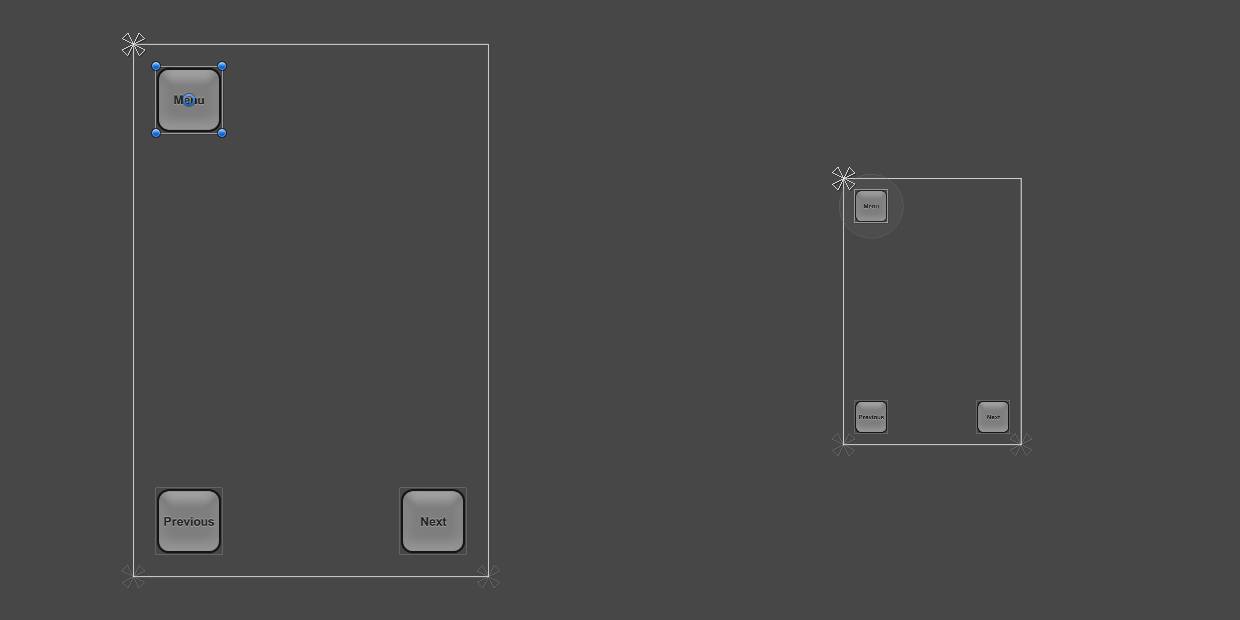
Чего стоит опасаться: так это того, что после добавления компонента Reference Resolution, важно также проверять как будет выглядеть компоновка с другими соотношениями сторон. Установив разрешение обратно в Phone HD альбомное, можно заметить как кнопки стали больше, чем должны быть (и для чего должны были быть использованы).
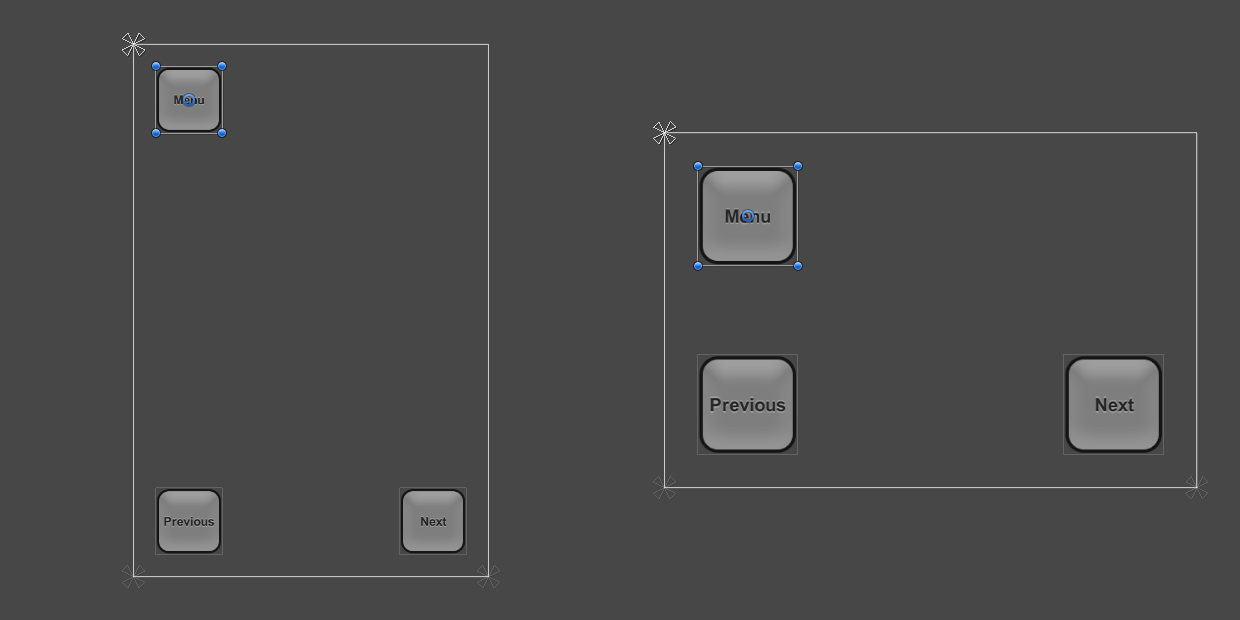
Причина, по которой кнопки при альбомном соотношении сторон становятся больше кроется в том, как работают настройки базового разрешения (Reference Resolution). По-умолчанию они сравнивают ширину текущего разрешения с шириной базового и как результат всё на экране масштабируется основываясь на коэффициенте масштабирования, получаемом из этой разницы. Если текущее альбомное разрешение равное 960 x 640 превосходит в 1.5 раза ширину портретного базового разрешения равного 640 x 960, то вся компоновка в целом будет увеличена в 1.5 раза.
Компонент имеет свойство под названием Match, которое может принять значение равное 0 (ширина), 1 (высота) или любое значение лежащее в пределах между 0 и 1. По-умолчанию оно установлено в 0, что означает то, что текущая ширина экрана соответствует базовой ширине базового разрешения, о котором говорилось ранее.
Если свойство Match имеет значение не равное 0.5, оно будет сравнивать текущую ширину с базовой шириной, текущую высоту с базовой высотой, и выберет коэффициент масштаба близкий и к тому и к другому разрешению.
В данный момент компоновка поддерживает все четыре разрешения используя комбинацию соответствующих привязок и компонент Reference Resolution вместе с компонентом Canvas.
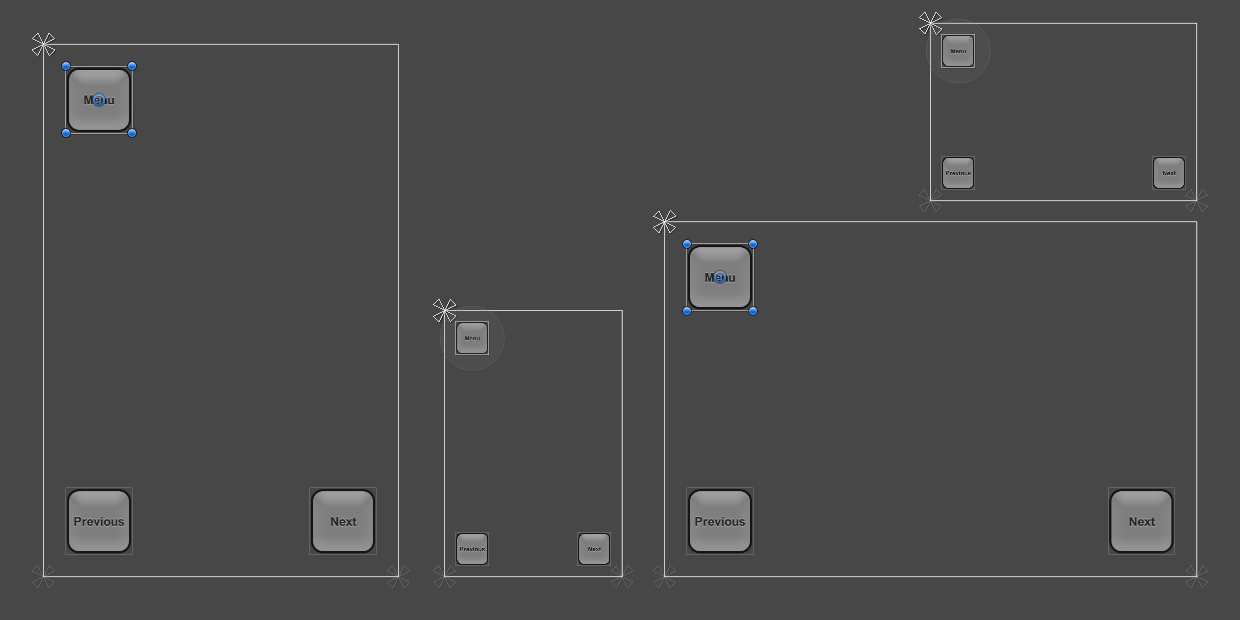
Для более подробной информации о том, какими ещё способами можно добиться масштабирования элементов интерфейса относительно разных разрешений экрана, посетите страницу документации Canvas Scaler.